真机无线调试步骤:
1、连接真机调试数据线,在Xcode工具栏,点击 Window -> Devices and Simulators
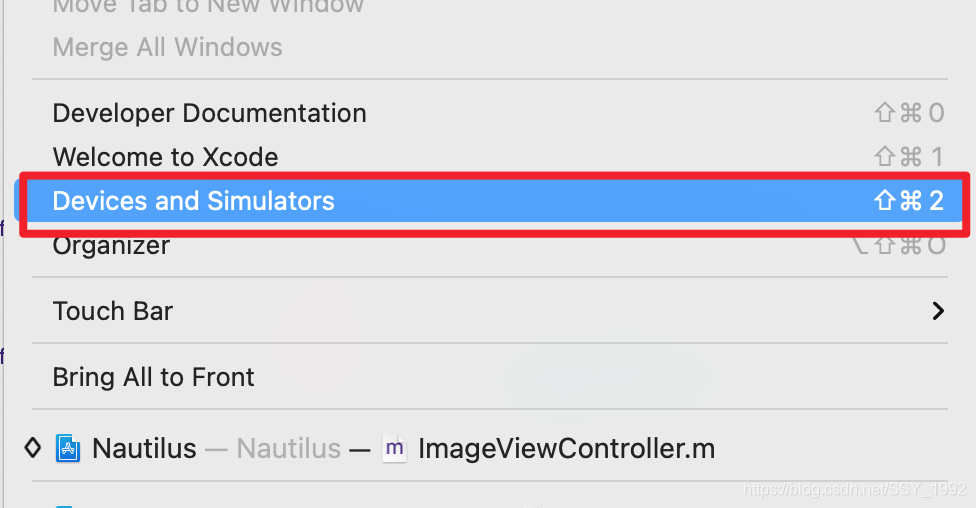
点击后显示:

选中Connect via network,默认是不选中的,这时候会看到左侧的设备会出现一个网络球的标志。
2、拔掉连接真机的数据线,注意此时点击左侧额设备是没有“Connect via IP Address...” 选择项的,即下面这张图的状态你还看不到
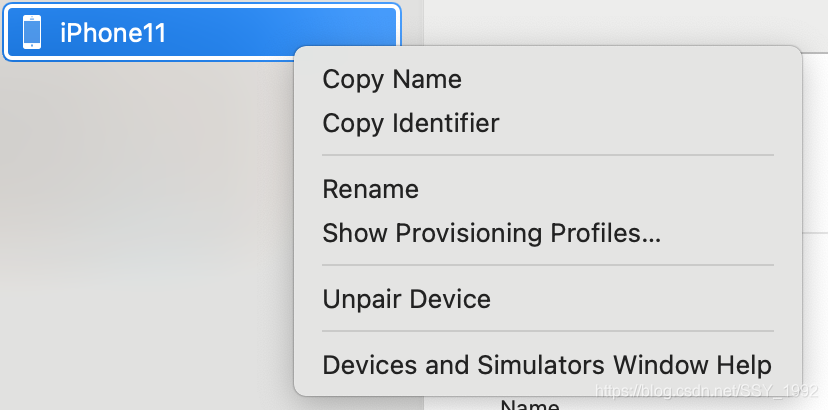
3、在拔掉数据线后需要重新运行真机,因为已经勾选了Connect via network,所以即使断掉数据线也会显示这台真机
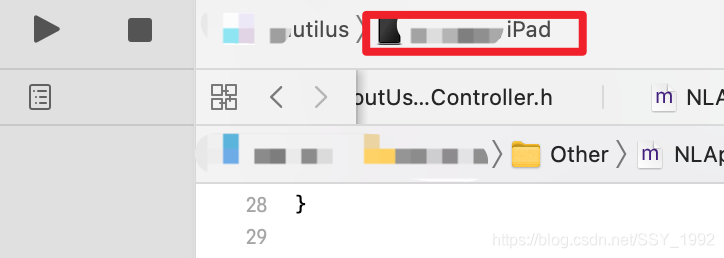
运行之后发现运行不起来,这时候再到 Window -> Devices and Simulators 中右键该真机,发现已经有Connect via IP Address...选项
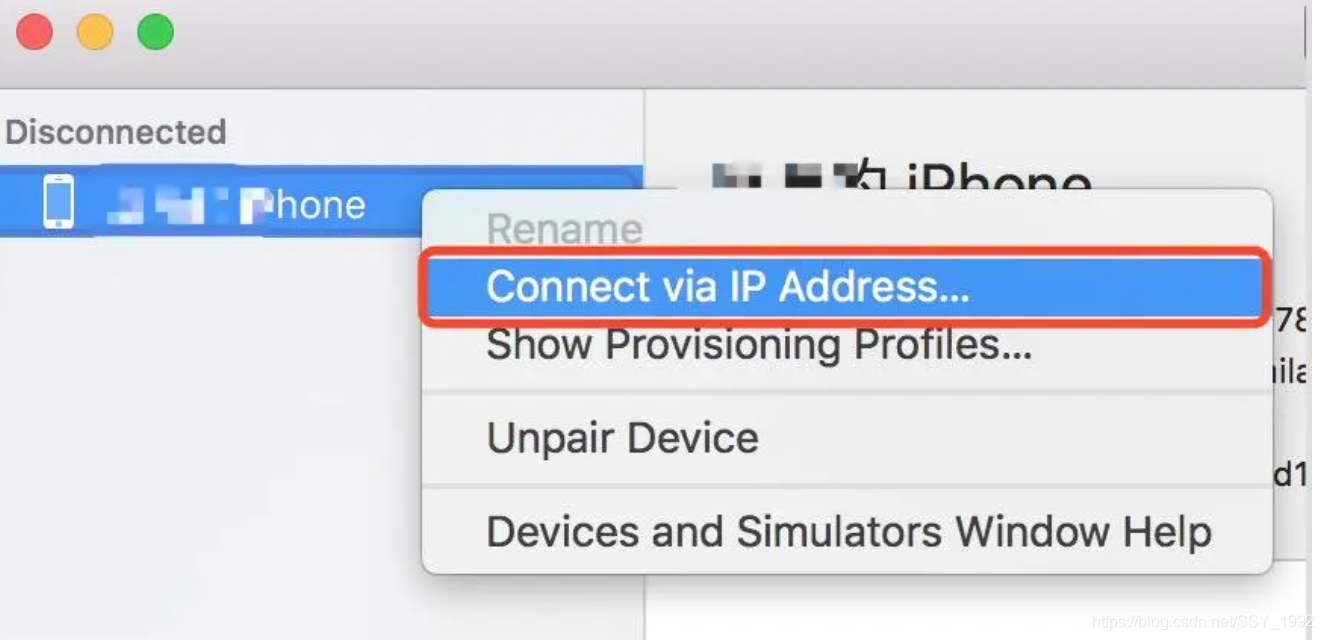
4、点击Connect via IP Address...,输入手机IP地址
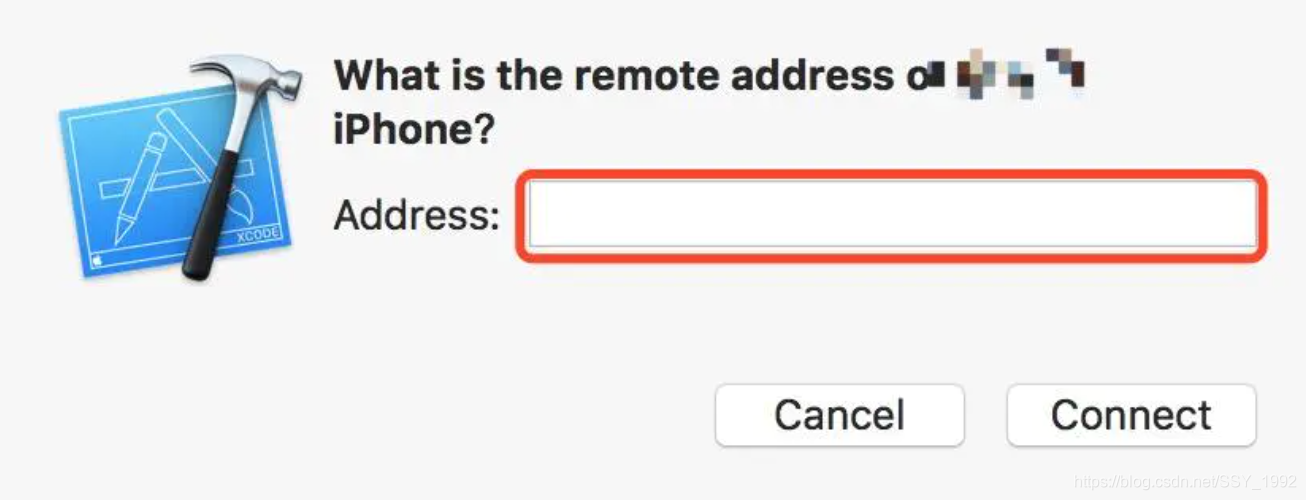
5、查看手机IP地址:设置 ->无线局域网->详情,获取到IP地址后将其填入第4步的address中点击connect等待一会儿就会连接成功
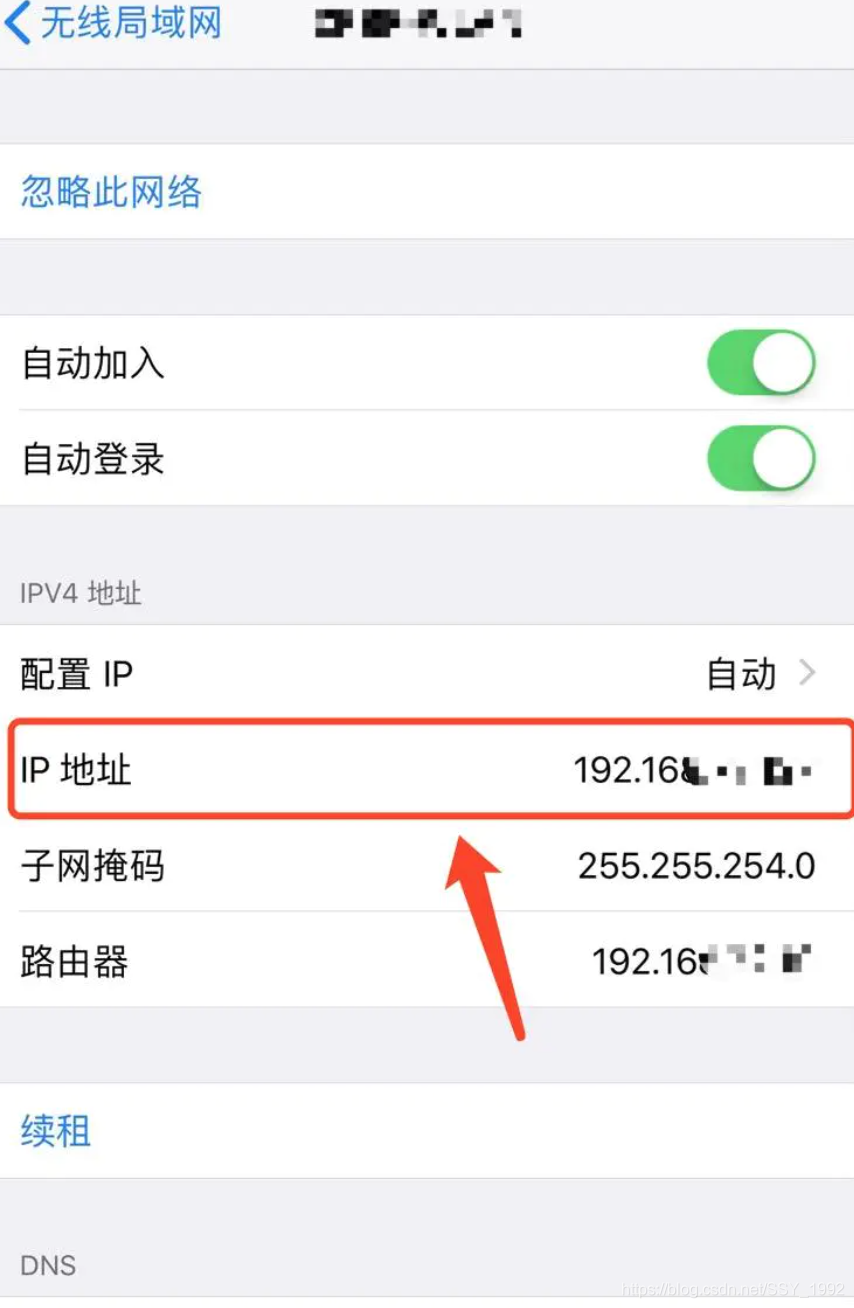
6、连接成功后会在设备处显示一个网络球的标志,以后就可以直接无线调试
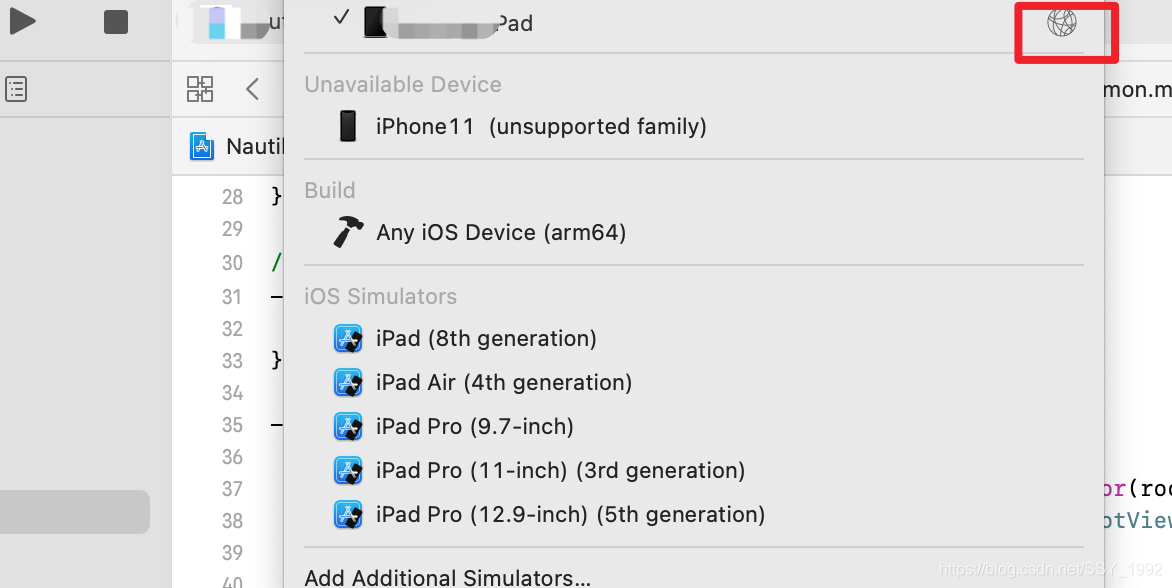
注意:
1.真机和电脑需要在同一局域网才可以连接,连接成功后,以后会自动识别;
2.在没有拔掉数据线后不会显示Connect via IP Address...,需要再运行真机才会出现。